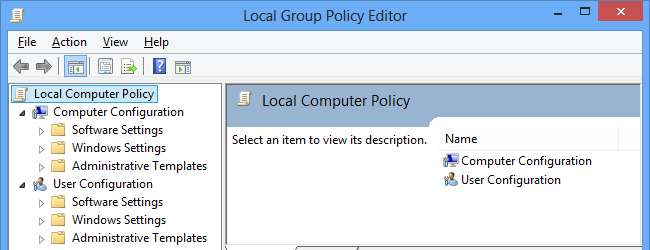
Det finns ett antal sätt att finjustera Windows, oavsett om du vill förbättra prestanda, stryka ut irritationer, förbättra säkerheten eller ändra utseendet på något du ogillar. Vissa inställningar kan ändras via Kontrollpanelen, vissa med hjälp av ett tredjepartsredigeringsverktyg, eller så kanske du föredrar att dabla lite registerredigering. Men om du har den professionella versionen av Windows 8 finns det även en grupprincipredigerare och här har vi sammanställt tio toppjusteringar som du kan använda på det här sättet.
Group Policy Editor kan nås på några olika sätt, men det enklaste är att trycka på Windows-tangenten och R samtidigt, skriv gpedit.msc och tryck på Enter.
1. Blockera applets på kontrollpanelen
Det finns många anledningar att blockera åtkomst till enskilda kontrollpanelappletter, inte minst som hindrar andra användare från att ändra de inställningar du har infört. Du kan ta itu med detta på ett av två sätt, antingen blockera åtkomst till vissa applets eller bara ge åtkomst till specifika applets.
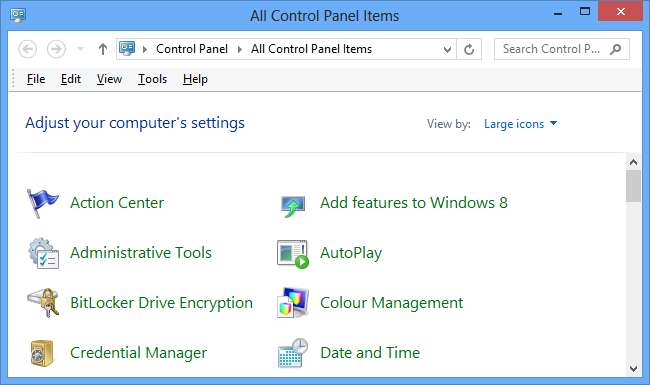
Navigera till Lokal datorpolicy \ Användarkonfiguration \ Administrativa mallar \ Kontrollpanelen och dubbelklicka på antingen 'Dölj angivna kontrollpanelobjekt' eller 'Visa endast specificerat Kontrollpanelobjekt' och välj sedan Aktiverad.
Klicka nu på Visa-knappen och för varje applet du vill antingen visa eller dölja, eller ange relevant kanoniskt namn med hjälp av listan från Microsoft .
2. Inaktivera Aero Shake
Om du gillar att snurra fönster men inte vill att detta ska leda till att andra fönster minimeras kan du navigera till Lokal datorpolicy \ Användarkonfiguration \ Administrativa mallar \ Skrivbord. Dubbelklicka på posten ”Stäng av Aero Shake windows minimera musens gest”, välj Enabled och klicka sedan på OK.
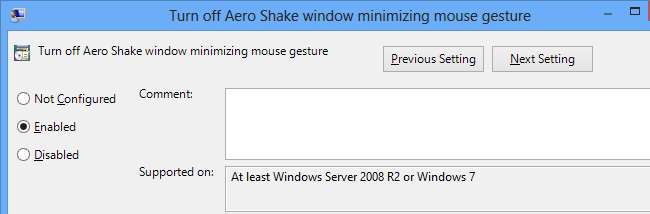
3. Inaktivera toastaviseringar
Windows 8 har nu ett nytt sätt att visa aviseringar. Moderna appar kan generera toastaviseringar som visas längst upp till höger på skärmen. Om du hellre vill att dessa inte ska visas, navigerar du till Lokal datorpolicy \ Användarkonfiguration \ Administrativa mallar \ Startmeny och Aktivitetsfält \ Meddelanden. Dubbelklicka på "Stäng av toastaviseringar", välj Aktiverad och klicka på OK.
4. Blockera startartiklar
Det finns olika sätt på vilka program och skript kan konfigureras att köras när Windows startar, och Group Policy Editor ger ett snabbt och enkelt sätt att blockera dem alla på ett ställe. Gå till Lokal datorpolicy \ Användarkonfiguration \ Administrativa mallar \ System \ Inloggning och ställ in både 'Behandla inte den äldre körlistan' och 'Behandla inte listan kör en gång' till Aktiverad.
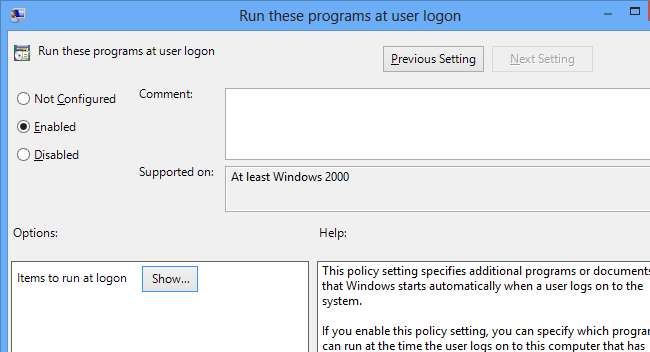
Intressant kan "Kör dessa program vid användarinloggning" också användas för att lägga till "dolda" startobjekt som många andra användare inte vet hur man inaktiverar. Allt du behöver göra är att ange sökvägen till de dokument eller körbara filer som ska startas.
5. Blockera flyttbart media
Flyttbara media som USB-enheter kan vara användbara, men de kan också vara en stor källa till problem, särskilt om du administrerar ett system som används av människor som insisterar på att försöka installera sin egen programvara eller är bristfälliga när det gäller att förbli virus- fri.
Navigera till Lokal datorpolicy \ Användarkonfiguration \ Administrativa mallar \ System \ Flyttbara lagringsmedier och en mängd alternativ visas till höger. Det finns ett antal olika typer av flyttbara medier att välja mellan och det är möjligt att inaktivera både läs- och skrivåtkomst efter behov.
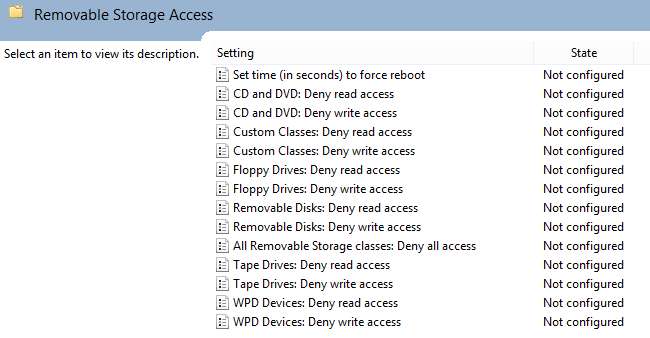
6. Förhindra att lösenord avslöjas
En ny funktion i Windows 8 gör det möjligt att ta bort asteriskerna som maskerar lösenord när de matas in. Även om detta ibland kan vara användbart för att säkerställa att lösenord anges korrekt, är det också en säkerhetsrisk och kan inaktiveras.
Navigera ner till Lokal datorpolicy \ Användarkonfiguration \ Administrativa mallar \ Windows-komponenter \ Credential-gränssnitt och aktivera sedan alternativet 'Visa inte lösenordet.
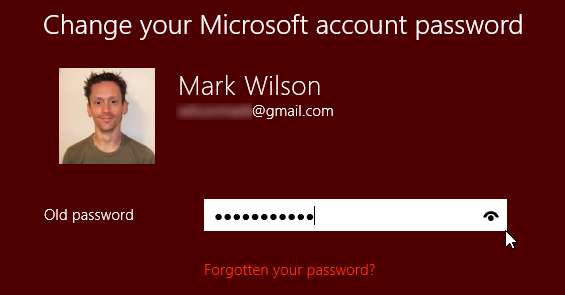
7. Minimera Explorer's Ribbon
Windows 8: s menyfliksområde är ett kontroversiellt tillägg till användargränssnittet, men Group Policy Editor kan användas för att tvinga Explorer att börja med menyfliksområdet minimerat. Allt du behöver göra är att bläddra till Local Computer Policy \ User Configuration \ Administrative Templates \ Windows Components \ File Explorer och aktivera inställningen "Start File Explorer med menyn minimerad.
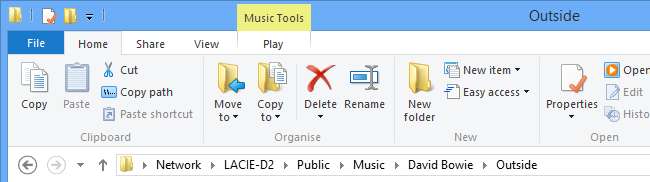
8. Anpassa platsfältet
Platsfältet är tänkt att ge enkel åtkomst till ofta använda platser på din hårddisk, men det är inte omedelbart uppenbart hur man ändrar standardplatserna som visas. Om du har valt att minimera Explorer-bandet i föregående tips är du redan i ungefär rätt avsnitt i Group Policy Editor.
Gå till Local Computer Policy \ User Configuration \ Administrative Templates \ Windows Components \ File Explorer och öppna dialogrutan Common Open File Dialog. Dubbelklicka på posten "Objekt som visas i platsfältet", välj Aktiverad och ange sedan upp till fem platser innan du klickar på OK.
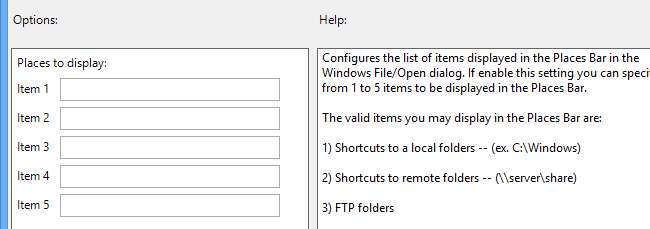
9. Stoppa sessionsåterställning i Internet Explorer
Alternativet att återställa flikar från en tidigare webbsession i Internet Explorer är verkligen användbart, men när det gäller en delad dator kan det också utgöra ett integritetshot. Om du hellre vill ansluta det här hålet, gå till Lokal datorpolicy \ Användarkonfiguration \ Administrativa mallar \ Windows-komponenter \ Internet Explorer och aktivera alternativet 'Stäng av igen Öppna senaste webbsession'.
10. Tillåt installation av appar som inte är Store
Precis som det är fallet med Android och iOS, är Microsoft angelägen om att användarna bara installerade appar som har gjorts tillgängliga via officiella kanaler. Vi har tittat på hur man sidladdar appar i Windows 8 innan , och det här är ett bra alternativ om du är utvecklare eller bara inte vill vara bunden.
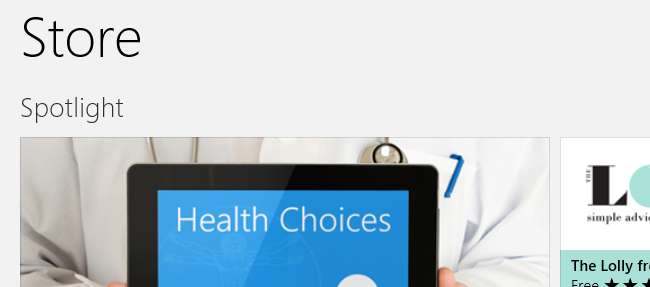
Ett snabbt tips att avsluta med: det finns inget behov av att starta om datorn för att de inställningar du har ändrat ska träda i kraft. du kan tvinga en uppdatering från kommandoraden. Tryck på Windows-tangenten och R samtidigt, skriv gpupdate / force och tryck på Enter.
Naturligtvis är detta bara tio av de många justeringar och ändringar du kan sätta in med hjälp av Group Policy Editor. Om det finns andra som du tycker är väsentliga, dela dina tankar och idéer i kommentarerna nedan.







